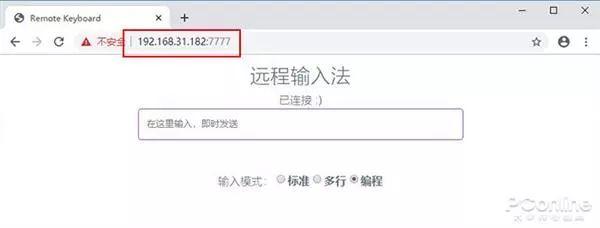超炫酷的双重曝光效果有哪些 超炫酷的双重曝光效果

双重曝光效果:



像这种超炫酷的双重曝光效果看起来很高大上,但做起来却不难。拆分这种照片其实就是两张照片合成而已,用蒙版就能实现。
这是今天的素材:


下面只需要把这两张照片进行合成就可以实现 双重曝光效果了。今天要用到的手机修图软件是“Snapseed”,这款软件之前给大家分享过很多次了,这里不做过多介绍。
第一步:把照片导入Snapseed中,并在工具栏中找到“双重曝光”工具,进入双重曝光。

第二步:在“双重曝光”工具中把需要合成的照片导入进来,最左边带 号的图标就是导入照片的图标,点它就可以把照片导入进来。倒进来后可以直接调整照片的大小、角度等等。
中间的图标是图层叠加模式,有“默认、调亮、调暗、加、减、重叠”,如果大家不知道用哪个叠加模式好直接一个一个的试,反正就那么几个,我这里用的是调亮。
第三个图标是不透明度调整,大家适当调整一下不透明度就行。

第三步:使用“蒙版”工具进行擦除,大家看图片可以发现合成的照片是整体合成,但是我们只想合成在人物身体内,其余不合成。所以就要用蒙版来擦了。

我在图片上标准了有①②③步骤,大家照着步骤点击就可以进入Snapseed的蒙版工具了。

在蒙版这里大家直接进行擦除就行,关于蒙版大家可以看这篇文章《Snapseed蒙版功能使用技巧,让你成为手机修图达人》。
点按

,以红色显示画笔笔触。点按

,进行反转。↓↑调整画笔硬度,根据需求来调整就行。

最终效果:

同样的方法,可以做出各式各样的双重曝光效果:





免责声明:本文仅代表文章作者的个人观点,与本站无关。其原创性、真实性以及文中陈述文字和内容未经本站证实,对本文以及其中全部或者部分内容文字的真实性、完整性和原创性本站不作任何保证或承诺,请读者仅作参考,并自行核实相关内容。文章投诉邮箱:anhduc.ph@yahoo.com